首页 > 电脑教程
雨林风木为你win10系统无线网络连接上但上不了网的恢复办法
2021-10-29 15:07:16 电脑教程
今天教大家一招关于win10系统无线网络连接上但上不了网的解决方法,近日一些用户反映win10系统无线网络连接上但上不了网这样一个现象,当我们遇到win10系统无线网络连接上但上不了网这种情况该怎么办呢?我们可以 1、按下“Win+I”组合键打开“windows 设置”,点击下面的【网络和Internet】; 2、在左侧点击“WLAN”,在右侧点击【管理Wi-Fi 设置】;下面跟随小编脚步看看win10系统无线网络连接上但上不了网详细的解决方法:
【路由器设置不正确】
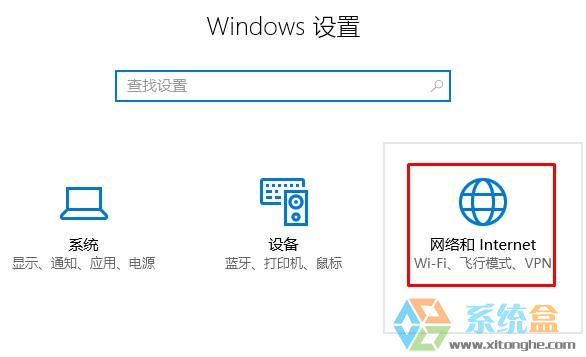
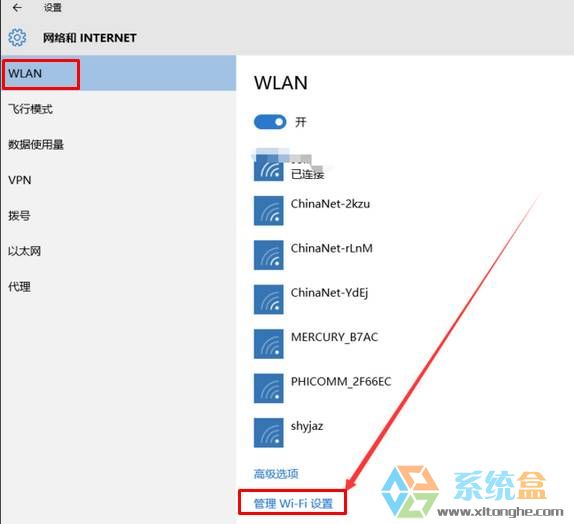
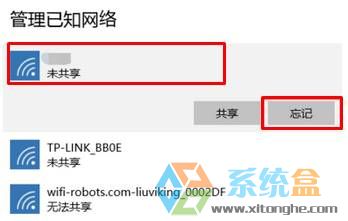
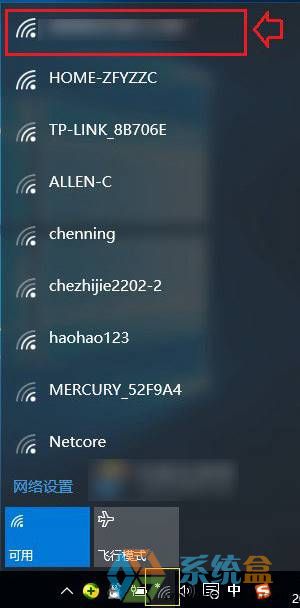
【路由器设置不正确】
进入路由器,使用设置想到重新设置一遍。
【Wifi自身存在问题】
1、重启猫和无线路由器,重启后等待5分钟左右 查看是否可以正常上网。
【宽带欠费】
1、拨打网络供应商电话,若是欠费只需缴纳费用即可解决。
【wifi修改了密码】
1、按下“Win+I”组合键打开“windows 设置”,点击下面的【网络和Internet】;
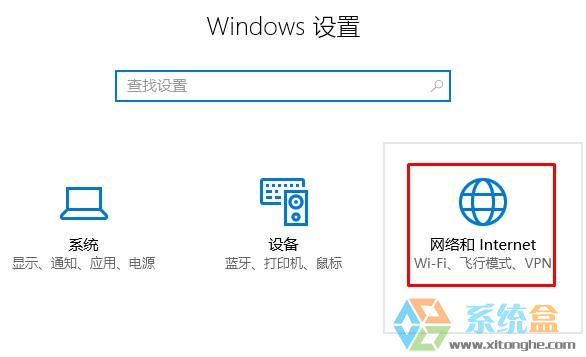
2、在左侧点击“WLAN”,在右侧点击【管理Wi-Fi 设置】;
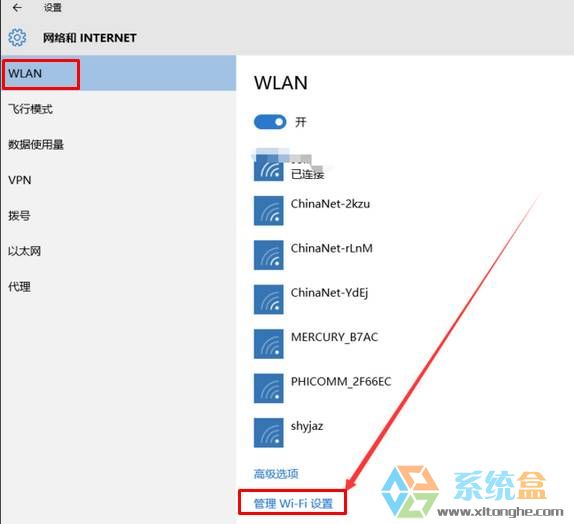
3、选中当前连接的无线网络,点击【忘记】;
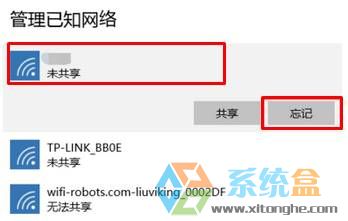
4、在右下角点击无线网络图标,重新连接搜索到的无线信号,输入新密码即可。
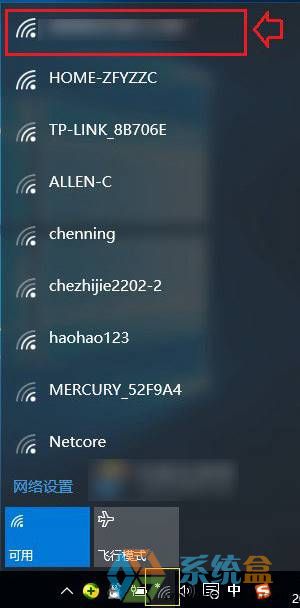
是不是困扰大家许久的win10系统无线网络连接上但上不了网的解决方法问题已经解决了呢?不会的小伙伴们来跟着小编一起学习吧!当然方法不止这一种,更多知识等着我们去发现!
相关教程推荐
- 2021-09-25 win7无线投影小米电视,小米手机投影小米电视
- 2021-09-03 win7网卡驱动在哪里,win7的无线网卡驱动在哪
- 2021-07-26 win7拷贝慢,电脑拷贝速度慢是怎么回事
- 2021-07-06 win7建立无线局域网,wifi建立局域网
- 2021-09-06 win7添加无线网络,win7添加无线网络连接
- 2021-08-25 win7开启无线网络,win7开启无线网络快捷键
- 2021-09-30 万能无线网卡驱动win7,万能无线网卡驱动win7离线
- 2021-07-18 win7回收站清空恢复,window7电脑回收站清空了怎么
- 2021-08-26 win7原版系统镜像,win7的镜像系统
- 2021-08-19 新装win7,新装win7无法连接无线网络
热门教程